Comment faire en sorte que Gmail ressemble à ce qu'il était auparavant
L’interface de Gmail a bien changécette dernière année. Avec tous les onglets divisant les messages dans votre boîte de réception et la nouvelle fenêtre de composition, certaines personnes peuvent être désorientées et vouloir récupérer une partie de l'ancien Gmail. Voici quelques modifications, petites mais efficaces, qui ramènent ce sentiment familier.

Débarrassez-vous des onglets Gmail
Tout d’abord, si vous croyez que le nouveau GmailLes onglets, qui peuvent être utilisés pour diviser votre boîte de réception en élément principal, réseau social, promotions, mises à jour et forums, n'apportent rien d'utile à votre compte Gmail - éliminez-les. Bien qu'ils soient généralement faciles à gérer, l'onglet Promotions qui pose problème. Pour retrouver l’ancienne sensation, il suffit de les supprimer tous.
Consultez l’article de Brian sur la façon de résoudre le problème des onglets. Vérifiez le ici.
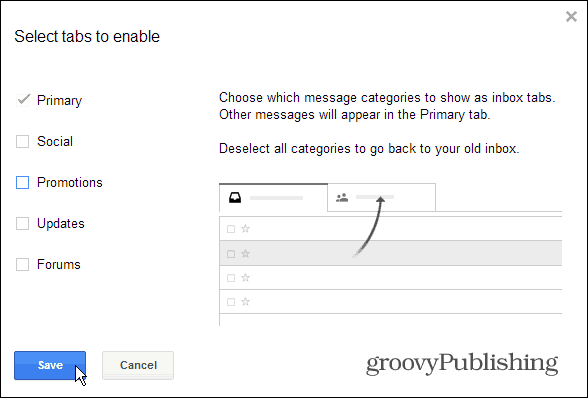
Rendre la fenêtre de composition grand encore
Google a entièrement repensé la fenêtre Compose à peu près à la même époque l'an dernier - wow, le temps passe! Quoi qu’il en soit, la nouvelle version est devenue la norme pour tous les utilisateurs de Gmail, ce qui signifie qu’elle n’y échappera pas.
Même si vous ne pouvez pas vous débarrasser de la nouvelle zone de composition, vous pouvez au moins la faire fonctionner en mode plein écran. De cette façon, il est plus proche de ce qu’il était.
Commencez à rédiger un message, puis cliquez sur la flèche Plus d'options dans le coin inférieur droit et sélectionnez Par défaut en plein écran.
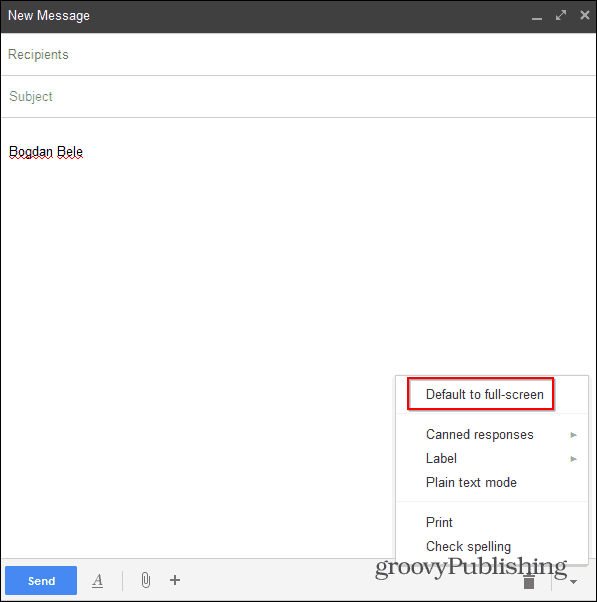
À partir de ce moment-là, lorsque vous cliquerez sur Composer un message, la fenêtre s’étira sur une grande partie de l’écran. Ce n’est peut-être pas l’ancien, mais c’est plus confortable.
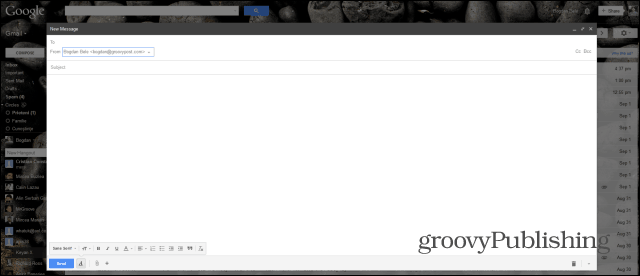
Plus compactes, anciennes couleurs
Vous manquez ce regard que Gmail avait jadis? C’est toujours là, vous devez juste l’activer. Cliquez sur Options (icône représentant des engrenages) en haut à droite de la boîte de réception Gmail et sélectionnez Compacter.
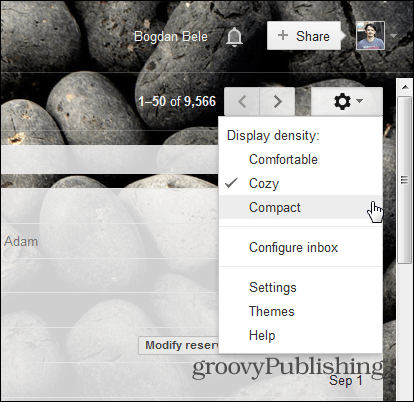
Maintenant, vos messages seront montrés de plus en plus rapprochés et plus proches de l’ancienne apparence. Et en parlant de l'ancien look, si vous allez à thèmes dans le même menu et sélectionnez Contraste élevéJe suis presque sûr que les choses vont commencer à devenir plus familières.
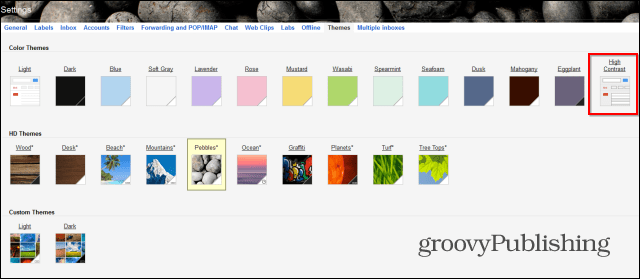
Une fois toutes ces opérations terminées, vous devriez avoir une boîte de réception Gmail ressemblant à ceci:
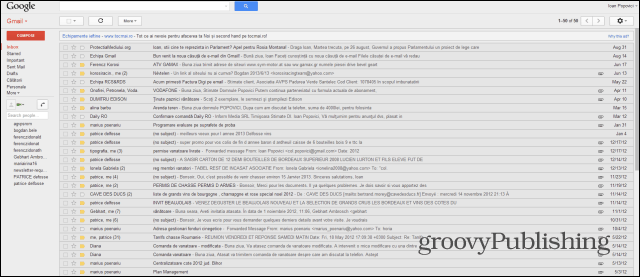
Remontez complètement dans le temps
Si vous voulez quelque chose qui ressemble presque exactementÀ l'instar de l'ancienne interface, sans toutes les cloches et sifflets ajoutés par Gmail ces dernières années, il existe une solution. Remarquez, cela simplifie les choses à tous points de vue, mais vous pouvez toujours revenir à «Gmail actuel» si vous sentez que quelque chose manque.
La version HTML de Gmail, qui est conçue pourGmail est chargé via une connexion lente. Cela ressemble fort à ce que Gmail était à l'époque. Si c'est ce que vous voulez, ajoutez cette adresse à vos favoris: https://mail.google.com/mail/?ui=html
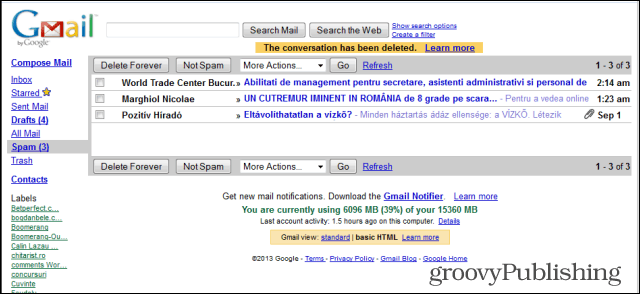
Quelle est votre opinion sur les changements Gmailse rend continuellement à votre boîte de réception et ne vous laissant pas le choix de vous inscrire? Aimez-vous votre compte Gmail comme avant ou trouvez-vous les nouvelles fonctionnalités utiles?










laissez un commentaire